ガーミンの超便利機能「リアルタイムスタミナ」&「パワーガイド」の使い方
目次
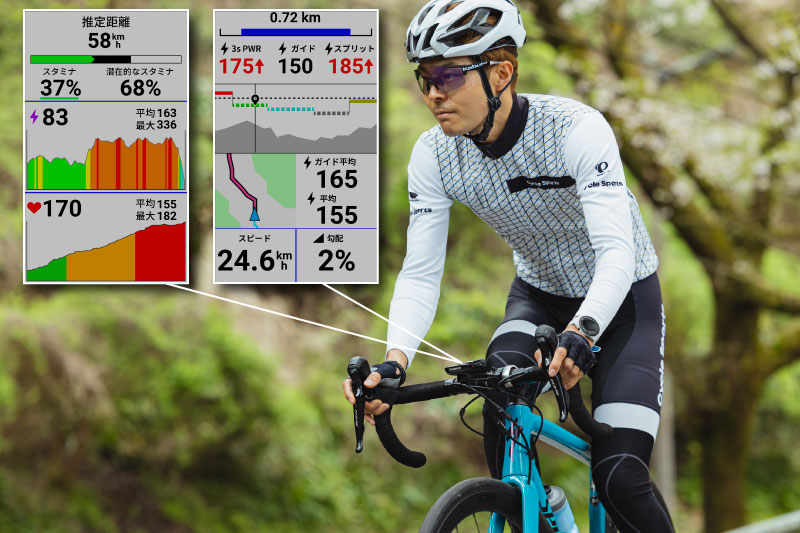
ロードバイク乗りをはじめ、スポーツ自転車ユーザーに絶大な人気を誇るナビ機能つきサイクルコンピューターの雄、ガーミン(GARMIN)。発表されたばかりのエッジ840/540シリーズなどの最新機種には、実は「リアルタイムスタミナ」と「パワーガイド」の超便利機能が搭載されている。そのメリットや使い方について特集しよう。
動画で見たい人はこちら
リアルタイムスタミナとは? メリットは?
今回はガーミンジャパンの川口さんに教えてもらう。
まず、リアルタイムスタミナとは、どのような機能なのだろうか?
「過去のライドデータに基づいて、自分の残りのスタミナがどのくらいかを計算し、表示してくれる機能です。言ってみれば、“体力ゲージ”を表示してくれるようなものです。
例えば160kmのロングライドをしようとするとき、今のままのペースで最後まで走りきれるのか、どのくらいのペースを保っていけばいいのかがこれで判断できます。これによって、走り始めで知らず知らずのうちに飛ばしすぎて、ライド後半で失速して結局走りきれなかった、といった事態を防ぐことができます。
またこの機能はレースでも役立ちます。例えばヒルクライムレースにチャレンジするとき、やはり感覚に頼って走っていると、周りの雰囲気に飲まれて前半で飛ばしすぎ、後半で失速して思うようにタイムが伸びない、なんて事態になりがちです。
ここでこの機能を使えば、ゴールまで今のペースで持つのか、あるいは逆に今のままのペースだと力を余しすぎているのでもっとペースを上げた方がいいのかということが判断でき、ベストを尽くすことをサポートしてくれます」。
なるほど。これは一般の自転車乗りにとって非常にありがたい機能だ。
リアルタイムスタミナを使うために必要なもの
①エッジ840 または エッジ540 または エッジ1040シリーズ
「まず対応するガーミンのサイクルコンピューターが必要です。下のモデルが対応しています」。
●エッジ840シリーズ
発表されたばかりの最新の機種で、タッチパネル式にボタン操作も追加したミッドレンジサイクルコンピューター。ソーラー充電対応のモデルもあり。
●エッジ540シリーズ
エッジ840と同じく、発表されたばかりの物理ボタン式ミッドレンジサイクルコンピューター。こちらもソーラー充電対応モデルあり。
●エッジ1040シリーズ
2022年に発売された、ガーミンでは最大の画面を搭載する最高級のサイクルコンピューター。ソーラー充電対応モデルあり。
「この他に、パワーメーターと心拍計(ハートレートモニター)が必要となります。上記のサイクルコンピューターとペアリングできるものなら何でもOKです」。
●パワーメーター
●心拍計(ハートレートモニター)
●データの蓄積
「モノではありませんが、パワーメーターと心拍計を装着し、何度かライドをしてそのデータを保存する必要があります。特に、ガーミンではある程度データが蓄積されると自動でVO2マックスを測定してくれるのですが、そのVO2マックスが測定されていることが最低限の条件となります。
リアルタイムスタミナは、これらの装備でライドしてデータを蓄積すればするほど学習し、機能の精度が向上していきます」。
リアルタイムスタミナの表示方法
●ホーム画面のアクティビティプロフィールを選択しトレーニングページを表示させる
●トレーニングページをスクロールしていくと、初期でリアルタイムスタミナの画面が配置されている
※ある程度パワーメーターと心拍計を装着してライドデータを蓄積し、VO2マックスが有効になっている必要がある。VO2マックスが有効になっていない場合はリアルタイムスタミナの画面は表示されない
リアルタイムスタミナの表示位置を変更したい場合
「例えばトレーニングページの最初の方にリアルタイムスタミナの表示を持っていきたい、といった場合は、スクロールして出てくる順番を変更できます。手順は以下のとおり。今回は、例えば“マウンテン”というアクティビティプロフィール上で変更するとします」。
メイン画面右下の三本線を選択→各種設定ができる画面を表示
アクティビティプロフィールを選択→反映させたいアクティビティプロフィールを選択する(今回は例として“マウンテン”)
トレーニングページを選択→右上の3つの点の部分を選択
並べ替えを選択→並べ替えページに→「スタミナ」の右側の三本線を選択し任意の場所へ動かす
リアルタイムスタミナの表示を追加したい場合
「一度削除してしまった場合など、もしリアルタイムスタミナの表示がない場合には、追加することもできます。手順は、並び替えとほとんど同じです」。
メイン画面右下の三本線を選択
↓
各種設定ができる画面を表示
↓
アクティビティプロフィールを選択
↓
追加したアクティビティプロフィールを選択
↓
トレーニングページ
↓
「追加」を選択
トレーニングページを選択
↓
スタミナを選択
リアルタイムスタミナの使い方
「まず画面の見方を説明します」。
①推定距離
これからどのくらいの距離を走ることができるのかを推定した数値を示す。
②スタミナゲージ
残りのスタミナを表示し、リアルタイムでゲージは変動していく。
③スタミナ
“現在のスタミナ”を示す。そのときの疲労、スプリント、アタックやヒルクライムなどの無酸素運動によって変動する。短期的に見てどのくらいのパワーを残しているのか、とイメージすると良い。
④潜在的なスタミナ
今まで蓄積したデータから計算した、あとどれくらいのスタミナを残しているか、というパーセンテージを示す。無酸素運動などによる疲労が回復することも見越した、総合的に残しているスタミナとイメージすると良い。
⑤パワー
現在出しているパワーを表示。これまでの平均パワーと最大パワー、ライド中のパワー推移のグラフも表示する。
⑥心拍数
現在の心拍数を表示。これまでの平均心拍数と最大心拍数、ライド中の心拍数推移のグラフも表示する。
「まずは④潜在的なスタミナを見て、残り走る距離・コースに対してこのままのペースで持つのかを見てみてください。
そして③スタミナでは、今まさにそのときにペースを上げすぎていないかをチェックしましょう。
なお、リアルタイムスタミナの表示はカスタムできます。例えば、スピードとケイデンスも表示に加える、といったことが可能です。
設定→アクティビティプロフィール→カスタムしたいアクティビティプロフィールを選択→トレーニングページ→スタミナ→分割数とデータ項目
と画面を移動し、表示させたいデータ項目を操作して変更できます」。
リアルタイムスタミナを実際に使ってみた
スタート直後は「推定距離」の表示は“計算中”となるが、少し時間が経つと距離が表示されてきた。
試しにペースを上げてみて、自分としては高い出力と心拍数を維持していくと、どんどん「スタミナ」のパーセンテージが低下した。それと同時に、ゲージの黒い部分が増加し、短期的に今出せるスタミナをどんどん消費していることが視覚的に分かる。
そこからペースを落とし、楽な出力で走り始めると、少しずつ「スタミナ」のパーセンテージが上がり始め、それと同時にゲージが赤色から緑色に変化し、黒い部分が減り始める。「スタミナ」が回復に転じていることがこれで分かる。
今ペースを上げすぎていないかは(あるいはレース中でアタックしているなら、いつまでそのアタックが持つのかは)「スタミナ」で確認でき、残りの距離を走り切るのにこのままで体力が持つのかは「潜在的スタミナ」でチェックできる。これは視覚的に非常に分かりやすいと感じた。
パワーガイドとは? メリットは?
次にパワーガイドの機能についてだ。
「パワーガイドとは、あらかじめ走りたいコースを設定したうえで使う機能で、そのコースをどのくらいのパワー配分で走ったら良いかガイドしてくれるものです。
例えば、約16kmのヒルクライムレースのコースを平均200ワットで走ってベストを尽くしたい、という条件があるとします。コース上はさまざまに勾配が変化するものですが、その変化する勾配の区間に合わせてどのくらいのパワーを出したらいいか、逐一指示を出してくれます。
感覚に頼って走っていると、ともすれば勾配がきつくなったところでペダルを強く踏みがちで、そのあと勾配が緩くなったところで休んでしまって、総合的なタイムは遅くなった、なんてことは起こりがちです。そういった事態をこの機能を使えば防ぎやすくなります。あるいは、もっとパワーを出せるはずなのに、それを出しきれなかった、ということも防ぎやすいです」。
これも、一般のサイクリストが普段のライドでトレーニングしたり、自転車イベントに出場するときに便利そうだ。
パワーガイドを使うために必要なもの
「対応デバイスはリアルタイムスタミナと同じく、エッジ1040/840/540シリーズです。
必要なセンサー類はパワーメーターのみです。こちらの機能は心拍計は必要ありません」。
コースデータをあらかじめ入れておく
「パワーガイドを使うためには、あらかじめコースを保存しておく必要があります。
公式アプリの“ガーミンコネクト”で走りたいコースを作ってもいいですし、他のサービスで作ったものをアップロードしておくのでもOKです。
なお、パワーガイドは15km〜400kmの距離のコースで使用できます」。
パワーガイドの表示方法
●メイン画面から「トレーニング」を選択
●「パワーガイド」を選択→「+」マークを選択
●「保存したルートを使用」→パワーガイドしたいコースを選択
「なお、このときに“ルートプランナー”を選択して、サイクルコンピューター上でルートを作ることも可能です」。
●ライドポジションを選択→ギア重量の選択
「当てはまる重量がなければ、下の方にある欄で数字を入力することができます」。
●「イージー」〜「ハード」で強度を設定→「保存」
「ここを調整することで、維持すべきパワーが変化します。好みや目的に応じて調整してみてください」。
●保存されたパワーガイドのコースを選択→「ライド」を選択
●アクティビティプロフィールにパワーガイドの表示が現れる→タイマーの開始/停止ボタンを押すとガイドがスタートする
パワーガイドの使い方
「まずパワーガイド画面の見方です。ここでおさえておきたいのが、“スプリット”と呼ばれる、いわば区間のようなものです。パワーガイドは起伏などのコース状況に応じてスプリットを設定してくれて、それぞれのスプリットでどれくらいのパワーを維持すればいいのかをガイドしくれます」。
①現在のスプリットで出すべきパワー
まずはこの数字を確認し、このパワーに合うように走ろう。
②3秒ごとの平均パワー
現在自分が出している3秒平均パワーを示す。ここを「ガイド」に合わせるように走ろう。なお、上のイメージ画像だとガイド150ワットに対して175ワットでオーバーペースな状態だ。
③現在のスプリットの平均パワー
現在のスプリットで自分が出しているパワーの平均。ここが「ガイド」に近づくよう、目安として確認しよう。
④現在のスプリットの残り距離
⑤現在のスプリット位置
⑥コースナビ
⑦設定したパワーガイドのコース全体で出すべきパワーの平均値
⑧実際に自分が出しているパワーの全体の平均値
ここが⑦ガイド平均に近づくように、この数字を参考として役立てよう。
⑨スピードや勾配などの項目
ここは自由に設定できる。スピードや勾配、ケイデンスなど、好みの表示を選んで表示させてみよう。
「ひとまずは、②3秒平均パワーがガイドの数字に近づくようにして走ってみてください。そして、コース全体としてガイド平均に平均が近づくようにしましょう」。
パワーガイドを実際に使ってみた
上り坂が多いコースを設定してみてテスト。目標運動量はちょうど中間で、ポジションは「前傾」にしてみた。
この機能はより視覚的に何をすればいいかが分かりやすいと感じた。ずばり、真ん中に表示されている「ガイド」に自分が実際に出しているパワーの数値を近づけるようにして走ればいいからだ。
上り坂で勾配が上がる区間に入ると、割とすぐに「ガイド」の数値よりも「3秒平均パワー」の数値が高くなり、表示が赤くなってしまう。それだけ、意識していないうちに勾配の変化で踏みすぎてしまっているんだなということが、客観的に分かる。
また、勾配がきつい区間になると、どう抑えても「ガイド」よりも「3秒平均パワー」が高くなってしまい、ローギヤでもケイデンスが極端に低くなる。要するに、今のギヤ比では重すぎることがこれで判明する。自分の脚力に合うギヤ選びもこの機能で判断しやすいというメリットもあると感じた。
【参考】「サイクリング能力」
「この他におすすめできる機能として、“サイクリング能力”があります。
これは、自分が今までトレーニングした履歴から、自分はスプリントが得意なのかヒルクライムが得意なのかといった、いわば脚質が判断できる機能です。
例えば自分がスプリント能力に優れていることが分かったら、よりそれを伸ばすために無酸素域のトレーニングを増やして有酸素域のトレーニングを減らすなど、自分の強みを伸ばすための方向性を提示してくれます。
この機能は、ここまで紹介した機能と同じくエッジ1040/840/540シリーズで使用できます。他に必要となるのはパワーメーターです。
興味のある方は、公式マニュアルのp18、サイクリング能力の項目をチェックしてみてください」。













































